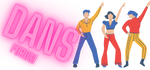Telefonda Yedekleme Nasıl Durdurulur? Adım Adım Rehber
Herkese merhaba! Bugün, telefonda yedekleme işlemini nasıl durdurabileceğinizi anlatacağım. Bazen yedeklemelerin otomatik olarak yapılması, hem veri kullanımınızı hem de cihazınızın depolama alanını hızla tüketebilir. Neyse ki, bu süreci durdurmak oldukça basit. İşte adım adım yapmanız gerekenler.
1. Adım: Yedekleme Ayarlarına Erişin
Öncelikle, telefonunuzun ayarlarına gitmelisiniz. Android ve iOS cihazlarda bu işlemler biraz farklı olabilir, ancak genel olarak benzer adımları izleyeceksiniz. Android cihazlarda, "Ayarlar" menüsünden "Hesaplar ve Yedekleme" veya "Sistem" seçeneklerine girin. iOS cihazlarda ise "Ayarlar" uygulamasını açarak adımlarınıza başlayabilirsiniz.
Android:
1. "Ayarlar" uygulamasını açın.
2. "Hesaplar ve Yedekleme" veya "Sistem" menüsüne gidin.
3. "Yedekle ve sıfırla" seçeneğini bulun.
iOS:
1. "Ayarlar" uygulamasını açın.
2. "Apple Kimliği" (en üstte adınız ve resminiz olan bölüm) tıklayın.
3. "iCloud" seçeneğine gidin.
Bu adımlar, yedekleme ayarlarına ulaşmanızı sağlayacaktır. Her iki platformda da kullanıcı dostu bir arayüz bulunur ve bu sayede gerekli seçenekleri kolayca bulabilirsiniz.
2. Adım: Yedekleme Seçeneklerini İnceleyin
Yedekleme ayarlarına ulaştığınızda, aktif olan yedekleme hizmetlerini göreceksiniz. Burada, hangi verilerin yedeklendiğini ve hangi hizmetlerin kullanıldığını incelemeniz önemli.
Android:
1. Google hesabınızın altında "Google Drive ile yedekle" seçeneğini göreceksiniz.
2. Bu seçeneği tıklayarak hangi verilerin yedeklendiğini (uygulamalar, çağrı geçmişi, cihaz ayarları, kişi listesi vb.) görebilirsiniz.
iOS:
1. "iCloud" altında, "iCloud Yedekleme" seçeneğine dokunun.
2. Hangi uygulamaların yedeklendiğini ve yedeklemelerin ne sıklıkta yapıldığını buradan kontrol edebilirsiniz.
Bu bilgiler, hangi verilerin yedeklendiğini ve hangi verilerin yedekleme dışı bırakılacağını belirlemenize yardımcı olur.
3. Adım: Yedeklemeleri Devre Dışı Bırakın
Artık hangi verilerin yedeklendiğini bildiğinize göre, bu yedeklemeleri devre dışı bırakabilirsiniz.
Android:
1. "Google Drive ile yedekle" seçeneğini kapatın.
2. Ayrıca, belirli veri türlerinin yedeklemesini kapatmak için "Veri yedekleme" altındaki seçenekleri devre dışı bırakabilirsiniz.
iOS:
1. "iCloud Yedekleme" seçeneğini kapatın.
2. Ayrıca, belirli uygulamaların yedeklemesini devre dışı bırakmak için uygulama listesinde gerekli düzenlemeleri yapabilirsiniz.
Bu adımlar, otomatik yedeklemeleri durdurmanıza yardımcı olacaktır. Ancak, manuel yedekleme işlemlerine ihtiyaç duyabileceğinizi unutmayın. Manuel yedeklemeler, önemli verilerinizi kaybetmemek için zaman zaman yapılmalıdır.
4. Adım: Alternatif Yedekleme Yöntemleri Belirleyin
Yedeklemeleri tamamen durdurduğunuzda, verilerinizi nasıl güvende tutacağınızı planlamanız önemlidir. Bulut yedeklemeleri yerine, fiziksel yedeklemeler veya diğer bulut hizmetlerini kullanabilirsiniz.
1. Harici Sabit Disk: Verilerinizi bilgisayarınıza veya harici bir sabit diske yedekleyebilirsiniz.
2. Alternatif Bulut Hizmetleri: Google Drive veya iCloud dışında, OneDrive veya Dropbox gibi diğer bulut hizmetlerini kullanabilirsiniz.
Bu yöntemler, verilerinizin güvende kalmasını sağlar ve otomatik yedeklemelerden kaynaklanan veri tüketimini azaltır.
5. Adım: Yedekleme Durumunu Düzenli Olarak Kontrol Edin
Yedeklemeleri durdurduktan sonra, cihazınızın yedekleme durumu üzerinde düzenli kontroller yapmanız önemlidir. Bu, herhangi bir beklenmedik yedekleme işleminin başlamadığından emin olmanızı sağlar.
1. Ayarlar menüsüne girerek yedekleme seçeneklerini kontrol edin.
2. Bulut hizmeti sağlayıcınızın bildirimlerini takip edin.
Bu kontroller, cihazınızın yedekleme durumunu yönetmenizi kolaylaştırır ve beklenmed
Herkese merhaba! Bugün, telefonda yedekleme işlemini nasıl durdurabileceğinizi anlatacağım. Bazen yedeklemelerin otomatik olarak yapılması, hem veri kullanımınızı hem de cihazınızın depolama alanını hızla tüketebilir. Neyse ki, bu süreci durdurmak oldukça basit. İşte adım adım yapmanız gerekenler.
1. Adım: Yedekleme Ayarlarına Erişin
Öncelikle, telefonunuzun ayarlarına gitmelisiniz. Android ve iOS cihazlarda bu işlemler biraz farklı olabilir, ancak genel olarak benzer adımları izleyeceksiniz. Android cihazlarda, "Ayarlar" menüsünden "Hesaplar ve Yedekleme" veya "Sistem" seçeneklerine girin. iOS cihazlarda ise "Ayarlar" uygulamasını açarak adımlarınıza başlayabilirsiniz.
Android:
1. "Ayarlar" uygulamasını açın.
2. "Hesaplar ve Yedekleme" veya "Sistem" menüsüne gidin.
3. "Yedekle ve sıfırla" seçeneğini bulun.
iOS:
1. "Ayarlar" uygulamasını açın.
2. "Apple Kimliği" (en üstte adınız ve resminiz olan bölüm) tıklayın.
3. "iCloud" seçeneğine gidin.
Bu adımlar, yedekleme ayarlarına ulaşmanızı sağlayacaktır. Her iki platformda da kullanıcı dostu bir arayüz bulunur ve bu sayede gerekli seçenekleri kolayca bulabilirsiniz.
2. Adım: Yedekleme Seçeneklerini İnceleyin
Yedekleme ayarlarına ulaştığınızda, aktif olan yedekleme hizmetlerini göreceksiniz. Burada, hangi verilerin yedeklendiğini ve hangi hizmetlerin kullanıldığını incelemeniz önemli.
Android:
1. Google hesabınızın altında "Google Drive ile yedekle" seçeneğini göreceksiniz.
2. Bu seçeneği tıklayarak hangi verilerin yedeklendiğini (uygulamalar, çağrı geçmişi, cihaz ayarları, kişi listesi vb.) görebilirsiniz.
iOS:
1. "iCloud" altında, "iCloud Yedekleme" seçeneğine dokunun.
2. Hangi uygulamaların yedeklendiğini ve yedeklemelerin ne sıklıkta yapıldığını buradan kontrol edebilirsiniz.
Bu bilgiler, hangi verilerin yedeklendiğini ve hangi verilerin yedekleme dışı bırakılacağını belirlemenize yardımcı olur.
3. Adım: Yedeklemeleri Devre Dışı Bırakın
Artık hangi verilerin yedeklendiğini bildiğinize göre, bu yedeklemeleri devre dışı bırakabilirsiniz.
Android:
1. "Google Drive ile yedekle" seçeneğini kapatın.
2. Ayrıca, belirli veri türlerinin yedeklemesini kapatmak için "Veri yedekleme" altındaki seçenekleri devre dışı bırakabilirsiniz.
iOS:
1. "iCloud Yedekleme" seçeneğini kapatın.
2. Ayrıca, belirli uygulamaların yedeklemesini devre dışı bırakmak için uygulama listesinde gerekli düzenlemeleri yapabilirsiniz.
Bu adımlar, otomatik yedeklemeleri durdurmanıza yardımcı olacaktır. Ancak, manuel yedekleme işlemlerine ihtiyaç duyabileceğinizi unutmayın. Manuel yedeklemeler, önemli verilerinizi kaybetmemek için zaman zaman yapılmalıdır.
4. Adım: Alternatif Yedekleme Yöntemleri Belirleyin
Yedeklemeleri tamamen durdurduğunuzda, verilerinizi nasıl güvende tutacağınızı planlamanız önemlidir. Bulut yedeklemeleri yerine, fiziksel yedeklemeler veya diğer bulut hizmetlerini kullanabilirsiniz.
1. Harici Sabit Disk: Verilerinizi bilgisayarınıza veya harici bir sabit diske yedekleyebilirsiniz.
2. Alternatif Bulut Hizmetleri: Google Drive veya iCloud dışında, OneDrive veya Dropbox gibi diğer bulut hizmetlerini kullanabilirsiniz.
Bu yöntemler, verilerinizin güvende kalmasını sağlar ve otomatik yedeklemelerden kaynaklanan veri tüketimini azaltır.
5. Adım: Yedekleme Durumunu Düzenli Olarak Kontrol Edin
Yedeklemeleri durdurduktan sonra, cihazınızın yedekleme durumu üzerinde düzenli kontroller yapmanız önemlidir. Bu, herhangi bir beklenmedik yedekleme işleminin başlamadığından emin olmanızı sağlar.
1. Ayarlar menüsüne girerek yedekleme seçeneklerini kontrol edin.
2. Bulut hizmeti sağlayıcınızın bildirimlerini takip edin.
Bu kontroller, cihazınızın yedekleme durumunu yönetmenizi kolaylaştırır ve beklenmed